Лучший подход к синхронизации аудио и видео в Premiere
Все мы знаем, что Adobe Premiere - отличный инструмент, на который можно положиться при редактировании изображений, аудио и видео. Неудивительно, что большинство людей используют его для редактирования и улучшения качества своих любимых файлов. Однако из-за богатых возможностей редактирования некоторым пользователям сложно ориентироваться. Есть случаи, когда им требуется много времени, прежде чем они смогут синхронизировать звук со своими видеоклипами. Вот почему в этой статье мы дадим вам лучший способ синхронизировать аудио и видеоклипы в Premiere.
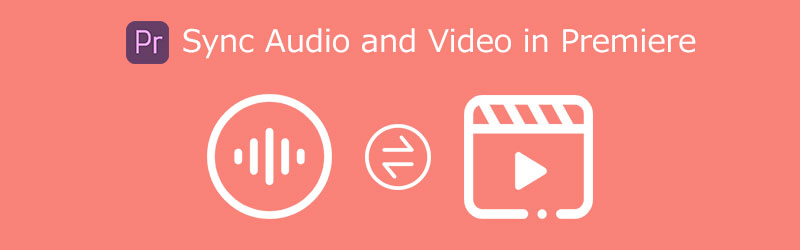
- Часть 1. Лучшие подходы к синхронизации аудио и видео в Premiere
- Часть 2. Простой способ синхронизации аудио для начинающих
- Часть 3. Часто задаваемые вопросы о синхронизации аудио и видео в Premiere
Часть 1. Способы синхронизации аудио и видео в Premiere
Иногда мы не можем наслаждаться видео или фильмом из-за плохой синхронизации звука и видео. Хорошо то, что Adobe Premiere Pro предлагает множество функций редактирования. Он предлагает инструменты для редактирования изображений, аудио и видео. Поэтому, если вы ищете надежное решение для синхронизации аудио и видеоклипов с помощью Premiere, вам лучше обратиться к этому сообщению. Потому что здесь мы дадим вам лучший способ сделать это правильно.
1. Идеальная синхронизация
Все, что вам нужно сделать в этом процессе, - это перетащить аудио- и видеофайлы на шкалу времени перед синхронизацией. Этот метод также полезен, если вы редактируете проект. Вы можете полагаться на пошаговую процедуру, описанную ниже.
Шаг 1: Прежде всего запустите Premiere Pro и расположите аудио- и видеофайлы в График друг на друга.
Шаг 2: Затем выберите обе дорожки, щелкните правой кнопкой мыши и выберите Синхронизировать. выберите Аудио как точка синхронизации и трек для синхронизации.
Шаг 3: Наконец, удалите царапину и соедините зажимы.
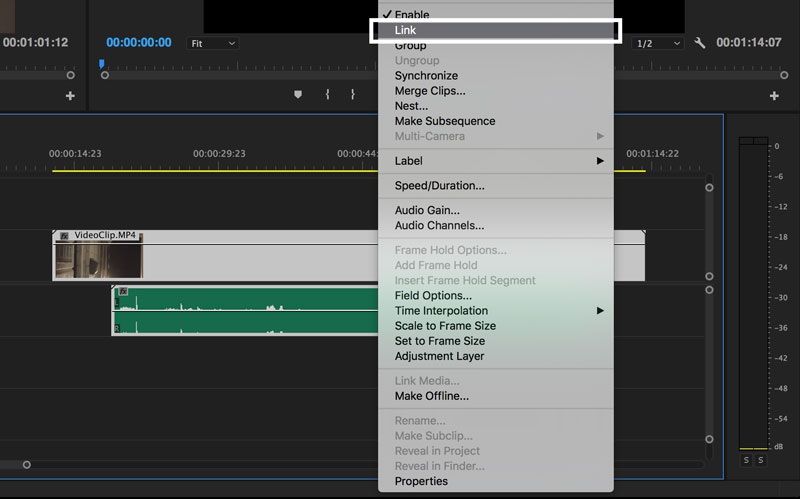
2. Синхронизация вручную
Premiere Pro иногда не может идеально синхронизировать аудио и видео. Иногда инструменту не удается найти подходящую точку отсчета. Однако вы в состоянии выполнить задание самостоятельно. Возможно, это не самый быстрый или самый удобный метод, но он самый точный и эффективный. Синхронизация аудио и видео - также лучший способ вернуться в нужное русло, если что-то пойдет не так в процессе редактирования. В этой части вы узнаете, как вручную синхронизировать аудио и видео в Premiere, выполнив шаги, описанные ниже.
Шаг 1: Первое, что нужно сделать, это расположить аудио- и видеофайлы друг над другом в главном интерфейсе.
Шаг 2: Затем переместите курсор к хорошей контрольной точке для обеих звуковых дорожек и найдите кадр, в котором попадает ваш первый звук.
Шаг 3: Наконец, совместите дорожки с маркерами, удалите временную дорожку и присоедините клипы.
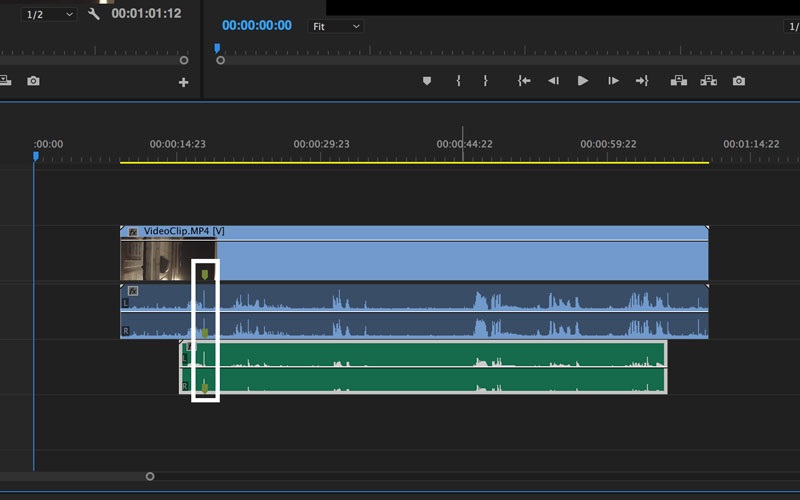
Часть 2. Простой способ синхронизации аудио для начинающих
Если вы ищете инструмент с простой навигацией, который поможет вам синхронизировать звук в ваших видеоклипах, положитесь на Видео конвертер Vidmore. Это эффективная и всеобъемлющая программа, поскольку она редактирует изображения, аудио и видео. Это также очень удобный инструмент. Поэтому вам не придется смотреть тонны видеоуроков или читать множество руководств по навигации по интерфейсу редактирования, потому что вы можете перемещаться по нему без каких-либо проблем.
Еще одна замечательная особенность этого инструмента заключается в том, что он по-прежнему отлично работает даже без подключения к Интернету. Вот почему не будет проблем, если вы когда-нибудь воспользуетесь этим инструментом и потеряете сигнал. Vidmore Video Converter также доступен на устройствах Mac и Windows. Таким образом, если вам нужно использовать какое-либо устройство для синхронизации звука с видеоклипами, это все равно будет возможно. Наконец, этот инструмент очень быстро конвертируется, поскольку он ценит ваше время.
Шаг 1. Загрузите редактор аудио и видео.
Прежде чем продолжить, вы должны сначала загрузить и установить программное обеспечение, нажав одну из Скачать значки ниже. После этого запустите и откройте инструмент.
Шаг 2. Разместите видеоклипы на временной шкале
Начните добавлять видеоклип на временную шкалу, нажав Добавить файлы в верхнем левом углу экрана или просто Плюс символ после запуска инструмента на вашем устройстве.
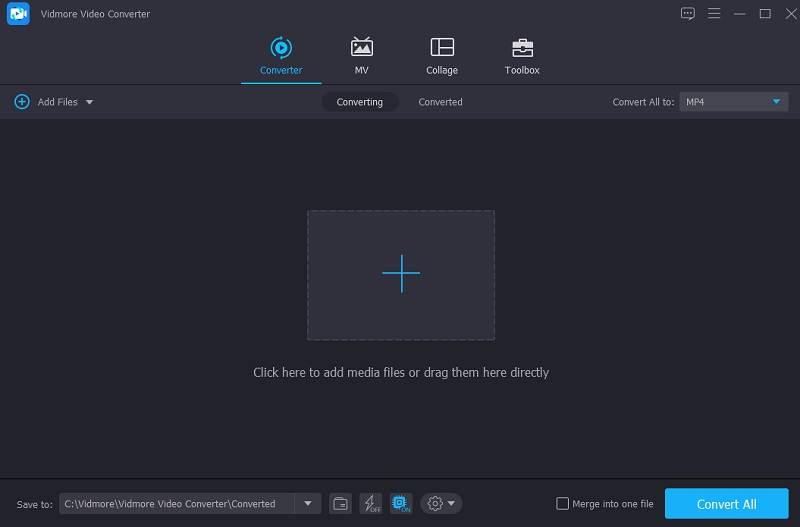
Шаг 3. Начните синхронизацию аудио- и видеофайлов
Чтобы устранить проблемы с рассинхронизацией звука и видео, перейдите на Звезда значок, который должен быть для вас в разделе редактирования. Затем, чтобы увидеть настройки звука, вам нужно щелкнуть Аудио таб.
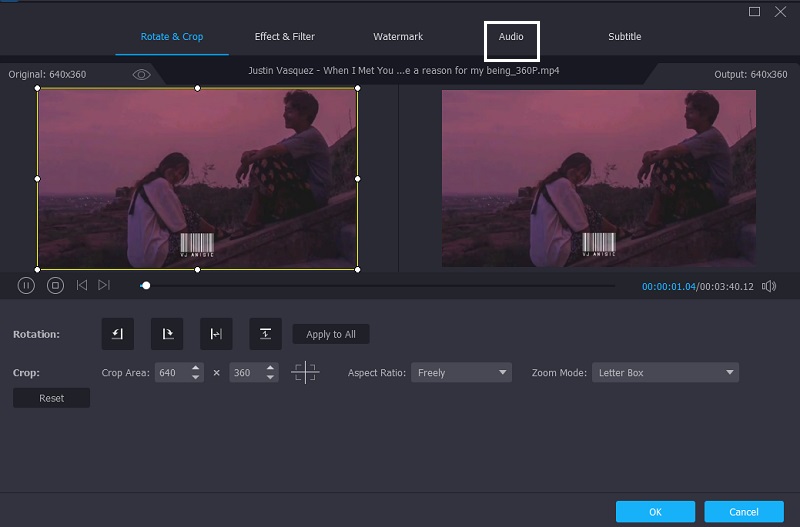
После этого вы можете настроить Задержка ползунок в настройках звука, чтобы исправить задержку звука. Затем измените аудио и видео по мере необходимости, пока они не будут синхронизированы. Как только вы полностью синхронизируете аудио и видео, нажмите кнопку в порядке кнопка.
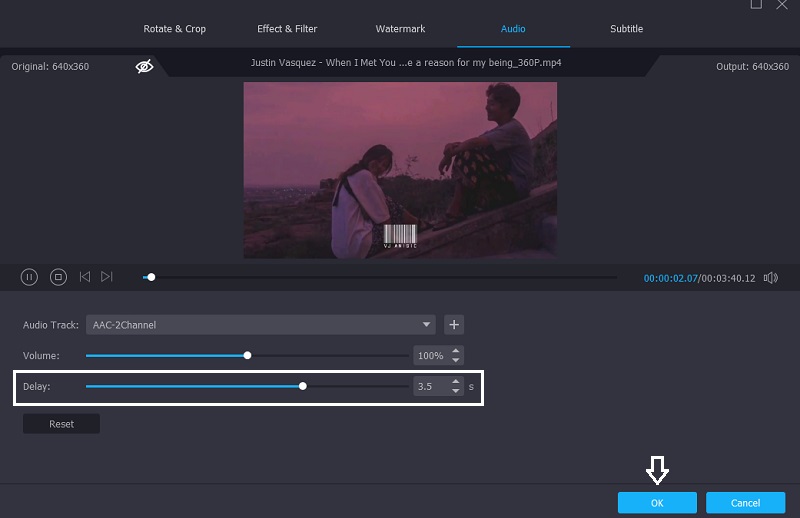
Шаг 4. Сохраните видеоклипы
После того, как вы выполнили предыдущие шаги, теперь вы можете приступить к процессу преобразования. После нажатия кнопки Конвертировать все кнопку, дождитесь преобразования видеофайла. И все!
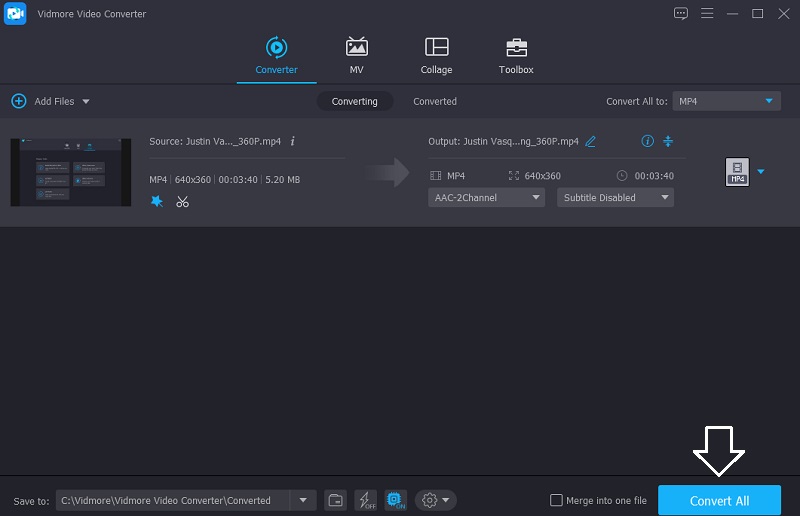
Часть 3. Часто задаваемые вопросы о синхронизации аудио и видео в Premiere
Что делать с моим видео, оставшимся позади моего звука?
Когда при потоковой передаче требуется обработать слишком много информации, видео часто занимает больше времени, чем аудио, поэтому оно не будет синхронизироваться со звуком.
Как избавиться от запаздывания записанного видео?
Сначала закройте все остальные вкладки и программы. Другой вариант - перезагрузить компьютер. Если возможно, запишите одну вкладку браузера, а не весь рабочий стол. Наконец, выберите предел разрешения для вашей записи.
Есть ли приложение для исправления рассинхронизации аудио-видео на Android?
Да, вы можете попробовать Wondershare Repairit. Это один из самых популярных и широко используемых инструментов для устранения задержек звука и видео на устройствах Android. Восстановить синхронизацию аудио-видео на Android можно быстро и надежно, внимательно изучив детали видео.
Вывод
С помощью этого поста вам не составит труда отредактировать звук, который не соответствует вашим видеоклипам. Мы предоставили конкретные решения по как синхронизировать аудио и видеоклипы в Premiere через список информации. Все, что вам нужно сделать, это следовать приведенным выше инструкциям, чтобы идеально синхронизировать ваши аудио- и видеофайлы. Но если вам все еще трудно сопоставить звук с реальным видео, вам лучше попробовать Vidmore Video Converter. Это, несомненно, облегчит вам загрузку. Так чего же ты ждешь? Начните синхронизировать звук с вашими видеоклипами с помощью мощных инструментов, указанных выше.


